Wiresharkの簡単な使い方
Wireshark の理想的なアクセス環境はハブですが、現在純粋なハブは基本的に市販されておらず、市販されているいわゆるハブのほとんどは小型スイッチなどです。ご存知のとおり、スイッチ ルータのトラフィックは宛先ポートに送信されます。つまり、宛先ポートはそれ自体に送信されたデータ パケットのみを受信しますが、ハブはブロードキャストされ、ブロードキャスト ドメイン全体のすべてのポートにデータ パケットを送信します。したがって、ハブ上でのパケット キャプチャが理想的です。
Wireshark では、パケットをキャプチャするときにフィルタリングを使用でき、キャプチャしたいデータ パケットのみをキャプチャできます。フィルタリングを設定しないこともでき、その場合はネットワーク上のすべてのデータ パケットがキャプチャされます。 Wireshark によってキャプチャされたデータ パケットでは、異なるプロトコルのデータ パケットが異なる色で強調表示されます。各プロトコルに表示される色は、メイン メニューのビューで色付けルールを選択することで手動で変更できます。
Wireshark を開いた後、メイン メニューでキャプチャのインターフェイスを選択し (またはメイン メニューの下のアイコンの最初のアイコンを選択し)、ポップアップでよりアクティブなネットワーク接続 (ネットワーク カード) を選択します。ダイアログ ボックス )、最後に [開始] を選択します。パケットのキャプチャを停止したい場合は、キャプチャの停止オプションを選択するか、メイン メニューの下の停止アイコンを選択するだけです。その後、キャプチャされたデータ パケットを分析できます。
1 つまたは 2 つのタイプのデータ パケットのみを表示する必要がある場合は、キャプチャされたデータ パケットをフィルタリングできるため、特定のプロトコルのデータ パケットを表示するのが非常に便利になります。たとえば、filter: の入力フィールドに「tcp」と入力すると、キャプチャされたデータ パケットには tcp プロトコルのみが表示されます。
最後に、キャプチャしたパケットの結果を保存して、次回パケット キャプチャの結果を再確認することもできます。
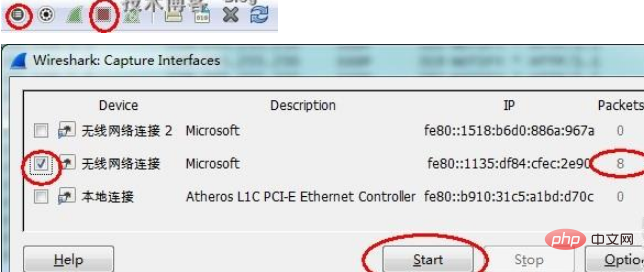
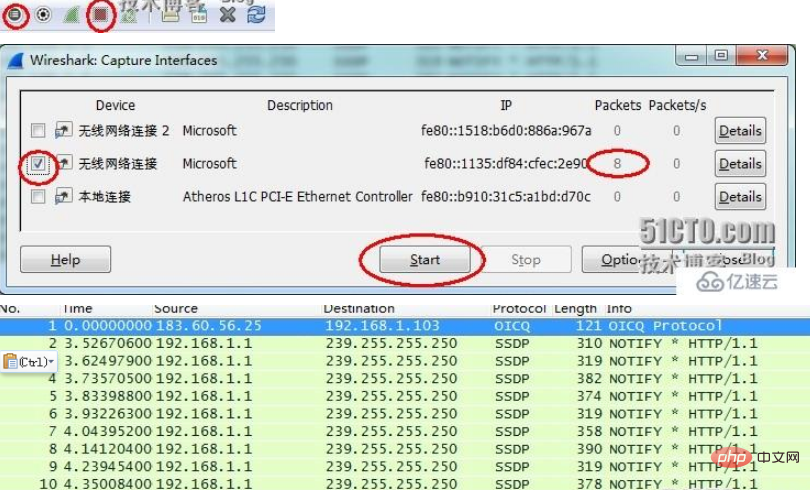
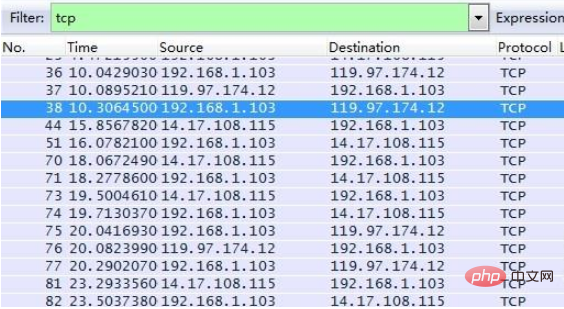
(私が使用している Wireshark は 1.10.5)
以上がWiresharkの簡単な使い方の詳細内容です。詳細については、PHP 中国語 Web サイトの他の関連記事を参照してください。

ホットAIツール

Undresser.AI Undress
リアルなヌード写真を作成する AI 搭載アプリ

AI Clothes Remover
写真から衣服を削除するオンライン AI ツール。

Undress AI Tool
脱衣画像を無料で

Clothoff.io
AI衣類リムーバー

AI Hentai Generator
AIヘンタイを無料で生成します。

人気の記事

ホットツール

メモ帳++7.3.1
使いやすく無料のコードエディター

SublimeText3 中国語版
中国語版、とても使いやすい

ゼンドスタジオ 13.0.1
強力な PHP 統合開発環境

ドリームウィーバー CS6
ビジュアル Web 開発ツール

SublimeText3 Mac版
神レベルのコード編集ソフト(SublimeText3)

ホットトピック
 7461
7461
 15
15
 1376
1376
 52
52
 77
77
 11
11
 17
17
 17
17


